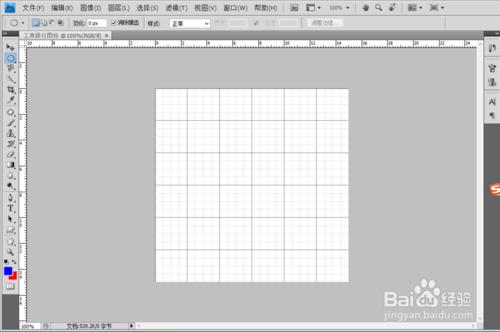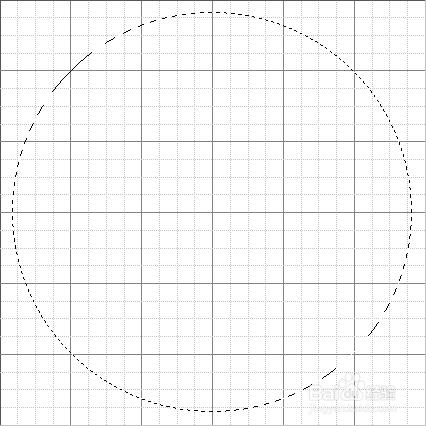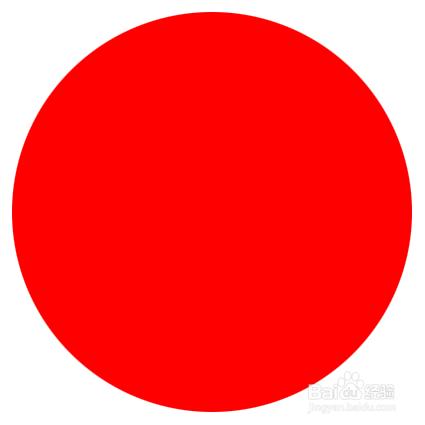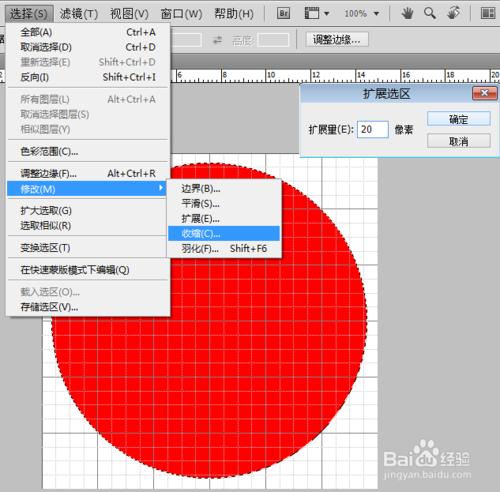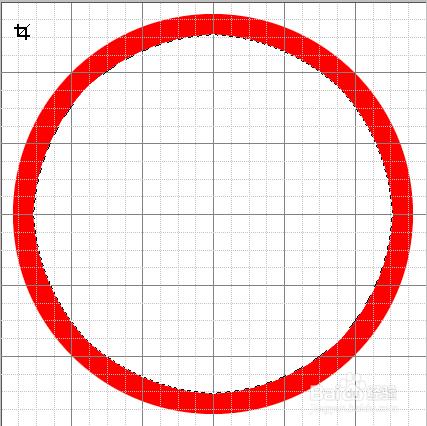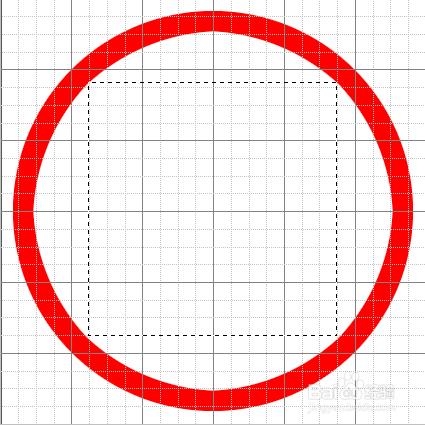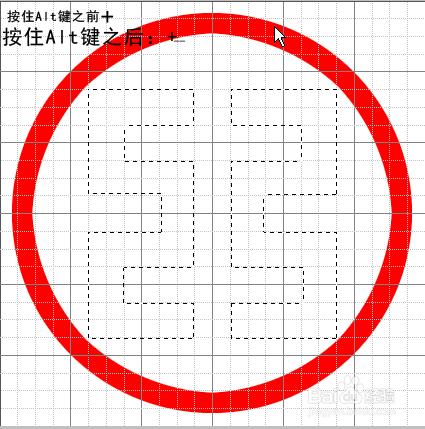各位小夥伴們大家好,小編這次為大家帶來的經驗是工商銀行圖標,從這一個多月的學習,你是否已經掌握了選區工具的使用方法?那麼對於簡單的工商銀行圖標來說就是檢驗標準,這次我們用這篇實例來證明你的學習效果吧,接下來和小編一起進入經驗教程吧。
工具/原料
PS軟件:
一顆愛學習的心
方法/步驟
打開photoshop,新建畫布,大小自定,下面以15*15的畫布為例,單位:釐米。為了下一步的方便,我建議打開網格、標尺,以供參考。快捷鍵分別是(Ctrl+“)和(Ctrl+r).
選擇”橢圓工具“以畫布中心為圓心畫圓,鼠標拖動時。按住shift鍵和Alt鍵,可以畫出正圓,否則畫出的是橢圓。(shift鍵:等比例放大、、多選、縮小;Alt鍵:切換、減去、以某點為中心)
新建圖層,右鍵點擊選區,選擇填充為紅色(ff0000)。不要取消選區。
在導航欄裡找到”選擇“--”修改“--”收縮“;收縮量根據實際情況進行更改.
按delete鍵刪除中心部分。ctrl+D取消選區。
接下來就開始考驗小夥伴們的選區工具的應用了,利用矩形選區工具在紅色圓環內繪製一個矩形選區。
按住Alt鍵,使鼠標圖標變成小加號右下角有個小減號。減去多餘選區,最終結果如下:
新建圖層,將選區填充為紅色即可。如果位置有偏差可以Ctrl+T自由變換一下。或許你給自己的作品加些創意,例如加上文字、或者換上背景、外發光。這一切都在於你的創意,小編在這裡為您提供方法,希望能夠幫助您。一起來看看我們的最終效果吧。